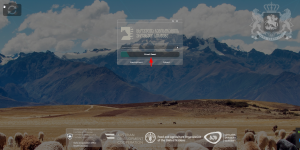Ძირითადი ინტერფეისი
I თავი - ავტორიზაცია
| ნაბიჯი 1: გაიარეთ ავტორიზაცია
შეიყვანეთ თქვენთვის სეს-ის მიერ მონიჭებული მომხმარებლის სახელი (ზედა ველი) და პაროლი (ქვედა ველი) და დააწკაპუნეთ ღილაკზე „ავტორიზაცია“. ავტორიზაციის ფანჯრის ენის შესაცვლელად აირჩიეთ შესაბამისი ენის აბრევიატურა EN (ინგლისური) ან KA (ქართული). თუ პაროლი დაგავიწყდათ, დააწკაპუნეთ ღილაკზე „პაროლის აღდგენა“. | |
| ნაბიჯი 2: პაროლის აღდგენა
შეიყვანეთ მომხმარებლის სახელი და დააწკაპუნეთ ღილაკზე „პაროლის აღდგენა“. თქვენს მომხმარებლის სახელზე რეგისტრირებულ ელექტრონული ფოსტის მისამართზე გამოიგზავნება აქტივაციის წერილი. შეამოწმეთ ფოსტა და მიჰყევით ეკრანზე გამოტანილ ინსტრუქციას. |
II თავი - მთავარი ინტერფეისი
| ნაბიჯი 1: მთავარი ინტერფეისი
მთავარი ინტერფეისი სამ - მარცხენა, მარჯვენა და შუა განყოფილებადაა წარმოდგენილი. აქ მოცემულია პროგრამის ნავიგაციისა და ფუნქციების მართვის ყველა ხელსაწყო. | |
| ნაბიჯი 2: მარცხენა განყოფილება
მარცხენა განყოფილებაში ოთხი ღილაკია (ქვემოდან ზემოთ):
სისტემიდან გამოსვლის ღილაკი (გამომრთველი) გამოიყენება სამუშაოს დასრულების შემდეგ პროგრამიდან გასასვლელად. მასზე დაწკაპუნების შემთხვევაში, პროგრამაში შემდეგი შესვლისას ინტერნეტის პროგრამა ავტორიზაციას მოითხოვს. | |
| ნაბიჯი 3: მარცხენა განყოფილება - შეტყობინებები
შეტყობინებების ღილაკით იხსნება შეტყობინებათა ფანჯარა, სადაც გამოვა ცირე სისტემიდან, სეს-გან და ცირე სისტემის ადმინისტრატორისგან მიღებული წერილები. ყოველთვის ყურადღებით გაეცანით შეტყობინებებს და მიჰყევით შემოთავაზებული ინსტრუქციებს. | |
| ნაბიჯი 4: მარცხენა განყოფილება - მომხმარებლის პროფილი
მომხმარებლის პროფილის ღილაკით ეკრანზე გამოდის მომხმარებლის ინფორმაციის ფანჯარა, სადაც შეგიძლიათ თქვენი და მომხმარებლის პროფილის შესახებ მონაცემების დამატება და შეცვლა. ამავე ფანჯარაში შეიძლება პაროლისა და პაროლის აღსადგენად ელექტრონული ფოსტის მისამართის შეცვლა. | |
| ნაბიჯი 5: მარცხენა განყოფილება - მოდულების ჩამონათვალი
ცირე სისტემის მოდულების ჩამონათვალის ღილაკზე დაწკაპუნებით ეკრანზე უბრალოდ გამოვა ტექსტური მენიუ, სადაც ჩამოთვლილია მოდულები. ეს ღილაკი ასრულებს ცენტრალური სანავიგაციო მოდულის ფუნქციას. | |
| ნაბიჯი 6: შუა განყოფილება
შეიყვანეთ მომხმარებლის სახელი და დააწკაპუნეთ ღილაკზე „პაროლის აღდგენა“. თქვენს მომხმარებლის სახელზე რეგისტრირებულ ელექტრონული ფოსტის მისამართზე გამოიგზავნება აქტივაციის წერილი. შეამოწმეთ ფოსტა და მიჰყევით ეკრანზე გამოტანილ ინსტრუქციას. | |
| ნაბიჯი 7: ცენტრალური განყოფილება - მოდულების ჩამონათვალი
ეს ინსტრუქცია და მასში აღწერილი ფუნქციები შემდეგ თემებად იყოფა:
ცენტრალურ ნაწილში მოცემულ მოდულების ჩამონათვალში მოქცეული ღილაკების გამოყენება განმარტებულია თემების მიხედვით. | |
| ნაბიჯი 8: ცენტრალური განყოფილება - აქტიური მოდულები
მოდულების ამსახველი, ეკრანზე გამოტანილი ღილაკების აქტიური/ხილული სტატუსი დამოკიდებულია იმაზე, თუ წვდომის რა უფლებები მოგანიჭათ თქვენ, როგორც მომხმარებელს ცირე სისტემამ. მომხმარებლის პროფილზე მონიჭებული წვდომის ან უფლებების გასაფართოებლად ან შესამცირებლად მიმართეთ ცირე სისტემის ადმინისტრატორს. | |
| ნაბიჯი 9: ცენტრალური განყოფილება - ცხოველის იდენტიფიკაცია-რეგისტრაცია
ცხოველის იდენტიფიკაცია-რეგისტრაციის თემას ეხება შემდეგი მოდულები:
თითოეული მოდულის შესახებ დეტალური ინფორმაციის სანახავად იხილეთ წინამდებარე მოდულის შესაბამისი თავი. | |
| ნაბიჯი 10: ცენტრალური განყოფილება - გადაადგილების მართვა
გადაადგილების მართვის თემას ეხება შემდეგი მოდულები:
თითოეული მოდულის შესახებ დეტალური ინფორმაციის სანახავად იხილეთ წინამდებარე მოდულის შესაბამისი თავი. | |
| ნაბიჯი 11: ცენტრალური განყოფილება - ცხოველის ჯანმრთელობა
ცხოველის ჯანმრთელობის თემას ეხება შემდეგი მოდულები:
თითოეული მოდულის შესახებ დეტალური ინფორმაციის სანახავად იხილეთ წინამდებარე მოდულის შესაბამისი თავი. | |
| ნაბიჯი 12: ცენტრალური განყოფილება - სწრაფი ძებნა
სწრაფი ძებნა საშუალებას გაძლევთ, იოლად იპოვოთ ცხოველები, სადგომები და სადგომზე პასუხისმგებელი პირები საკვანძო პარამეტრებით - უნიკალური საიდენტიფიკაციო ნომრითა და სახელით. ძებნის დასაწყებად ველში შეიყვანეთ სულ მცირე სამი სიმბოლო. | |
| ნაბიჯი 13: მარჯვენა განყოფილება - ინფორმაცია
მარჯვენა განყოფილებაში მოცემული ინფორმაცია სისტემაში შესული მომხმარებლის, მიმდინარე თარიღისა და დროის შესახებ. ავტორიზაციის ფანჯრის ენის შესაცვლელად აირჩიეთ შესაბამისი ენის აბრევიატურა EN (ინგლისური) ან KA (ქართული). | |
| ნაბიჯი 14: მარჯვენა განყოფილება - ღილაკები
მარჯვენა განყოფილებაში სამი ღილაკია (ქვემოდან ზემოთ):
დეტალური ინფორმაცია ადმინისტრატორისა და ანგარიშების მოდულების შესახებ იხილეთ წინამდებარე ინსტრუქციის შესაბამის თავებში. | |
| ნაბიჯი 15: მარჯვენა განყოფილება - გამოყენების ინსტრუქცია
„გამოყენების ინსტრუქციის“ ღილაკზე დაწკაპუნებით იხსნება მენიუ, რომლიდანაც შეიძლება წინამდებარე ინსტრუქციის გახსნა და ჩამოტვირთვა. | |
| ნაბიჯი 16: სპეციალიზებული ძებნა 1
მენიუს გასახსნელად დააწკაპუნეთ ღილაკზე „სპეციალიზებული ძებნა“. | |
| ნაბიჯი 17: სპეციალიზებული ძებნა 2
ღილაკზე „საექსპორტო სერტიფიკატების ძებნა“ დაწკაპუნებით შესაძლებელია მოცმული დოკუმენტების მოძიება და დათვალიერება. ღილაკზე „ინვენტარის ძიება“ დაწკაპუნებით შესაძლებელია გაუნაწილებელ ინვენტარში ინდივიდუალური საყურე ნიშნის ძებნა ყველა დონეზე. |